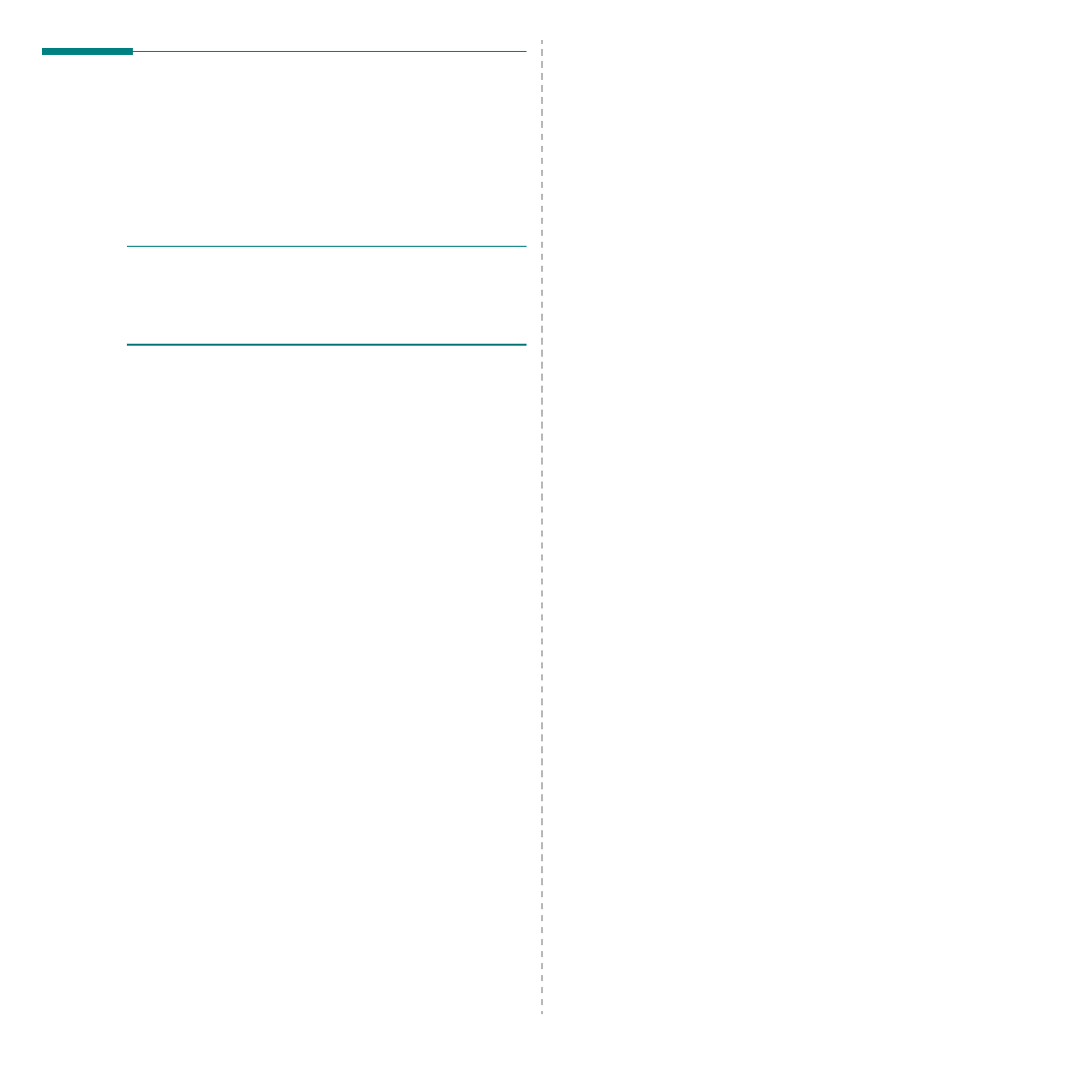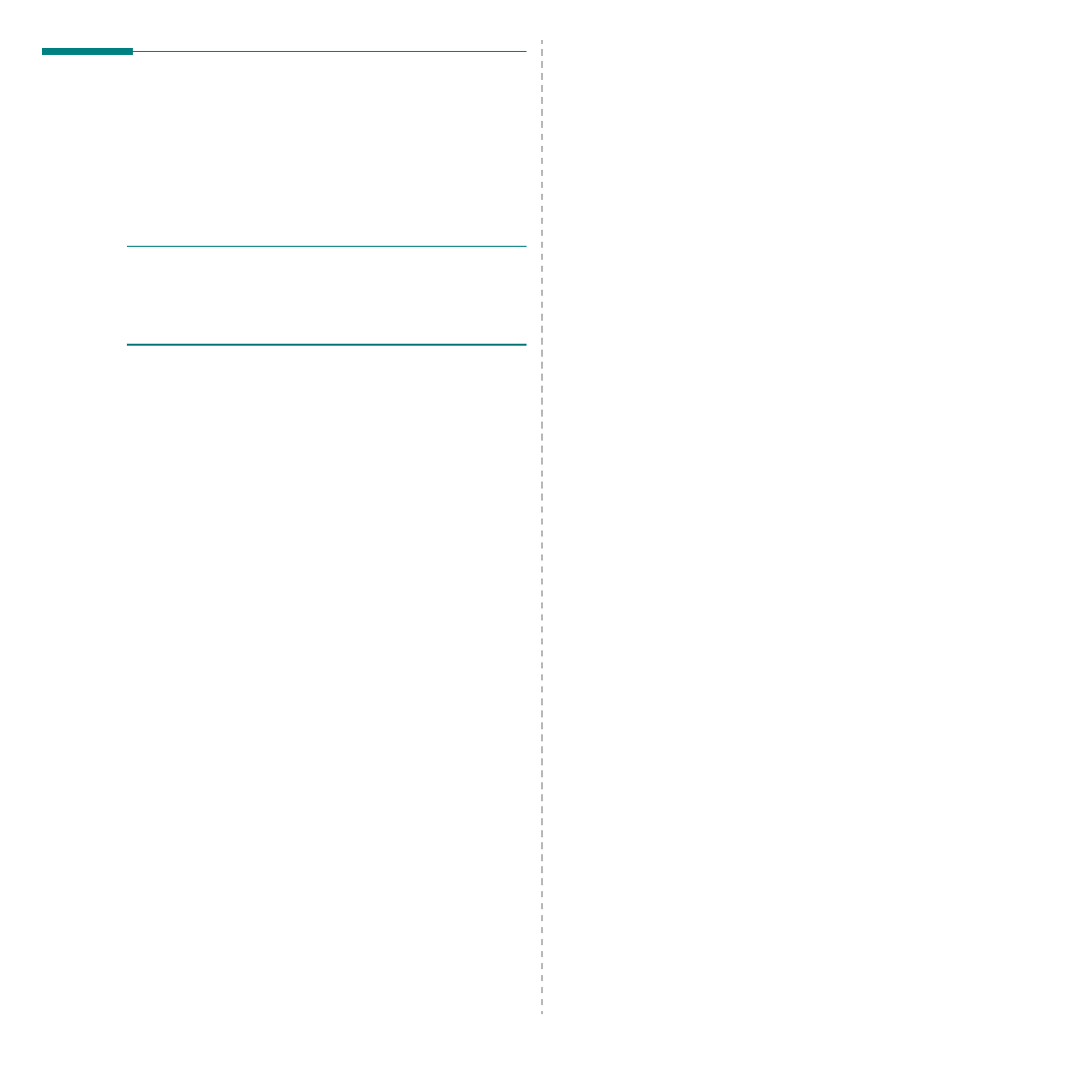
34
Instalación de la impresora
La configuración de la impresora varía en función del cable que
se utiliza para conectar la impresora a la computadora (el cable
de red o el cable USB).
Para una computadora Macintosh
conectada a una red
N
OTA
:
Algunas impresoras no admiten la interfaz
de red. Antes de conectar la impresora, verifique
si admite la interfaz de red. Para ello, consulte
la sección Especificaciones de la impresora en
el Manual del usuario de la impresora.
Mac OS 8.6 ~ 9.2
1
el archivo PPD en el equipo.
2
En el menú Apple, seleccione Selector.
3
Haga clic en LaserWriter 8 (el controlador PostScript
que se proporciona con la computadora Macintosh).
El nombre del equipo aparecerá en la lista.
4
Seleccione SEC000xxxxxxxxx del cuadro de impresión
(donde xxxxxxxxx varía en función de cada equipo) y
haga clic en Seleccionar.
Si la configuración automática no funciona correctamente,
haga clic en Seleccionar PPD, seleccione el nombre de
la impresora y luego haga clic en OK.
5
Cuando se haya completado la configuración, se creará
el icono del equipo como una impresora de escritorio.
6
Cierre el Selector.
7
Cuando aparezca una ventana indicando que ha cambiado
el equipo actual, haga clic en OK.
Mac OS 10,1 o superior
1
Siga las instrucciones descritas en
para instalar el archivo PPD en el
equipo.
2
Abra la Aplicaciones carpeta
→
Utilities
y
Print Setup
Utility
.
• Para MAC OS 10.5, abra Preferencias del
Sistema en la Aplicaciones carpeta y haga clic
en Impresión y Fax.
3
Haga clic
Add
en la
Printer List
.
• Para MAC OS 10.5, pulse el botón “+” y aparecerá una
ventana emergente.
4
Seleccione la ficha AppleTalk.
• Para MAC OS, versión 10.3, seleccione la ficha Rendezvous.
• Para MAC OS, versión 10.4, haga clic en Navegador por
omisión y encontrará Bonjour.
• Para MAC OS, versión 10.5, haga clic en Por omisión y
encontrará Bonjour.
El nombre del equipo aparecerá en la lista. Seleccione
SEC000xxxxxxxxx del cuadro de impresión, donde xxxxxxxxx
varía en función del equipo.
5
Si la selección automática no funciona correctamente, seleccione
Samsung
en Modelo de impresora (Imprimir con) y el
nombre de la impresora en Nombre del modelo (Modelo). El
equipo aparecerá en la lista y quedará definido como
la impresora predeterminada.
• Para MAC OS, versión 10.5, si la selección automática no
funciona correctamente, seleccione Seleccionar el driver
que se utilizará y el nombre de su impresora en Imprimir
con.
6
Haga clic en Añadir.
Para un ordenador Macintosh conectado
mediante USB
Mac OS 10,1 o superior
1
Siga las instrucciones descritas en
para instalar el archivo PPD en
el equipo.
2
Abra la Aplicaciones carpeta
→
Utilities
y
Print Setup
Utility
.
• Para MAC OS 10.5, abra Preferencias del
Sistema en la Aplicaciones carpeta y haga clic
en Impresión y Fax.
3
Haga clic
Add
en la
Printer List
.
• Para MAC OS 10.5, pulse el botón “+” y aparecerá una
ventana emergente.
4
Seleccione la pestaña USB.
• Para MAC OS 10.4, haga clic en Navegador por omisión y
busque la conexión USB.
• Para MAC OS 10.5, haga clic en Por omisión y busque la
conexión USB.
5
Seleccione el nombre de la impresora y haga clic en Añadir.
6
Si la selección automática no funciona correctamente, seleccione
Samsung
en Modelo de impresora (Imprimir con) y el
nombre de la impresora en Nombre del modelo (Modelo).
El equipo aparecerá en la lista y quedará definido como
la impresora predeterminada.
• Para MAC OS, versión 10.5, si la selección automática no
funciona correctamente, seleccione Seleccionar el driver
que se utilizará y el nombre de su impresora en Imprimir
con.
7
Haga clic en Añadir.